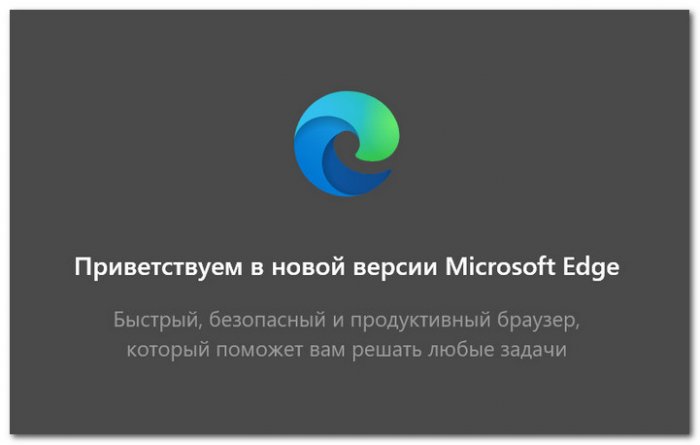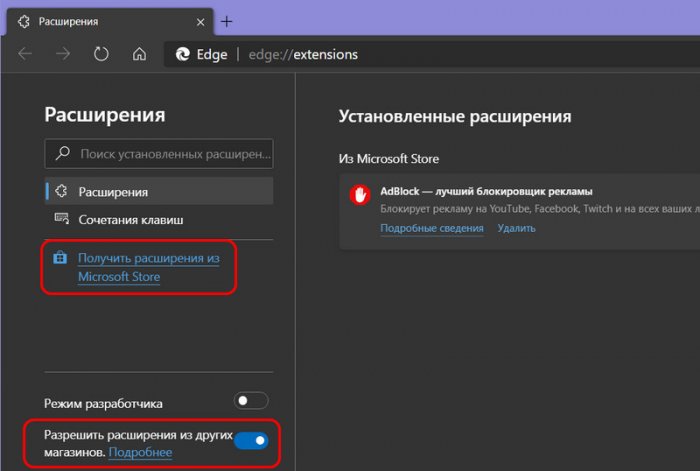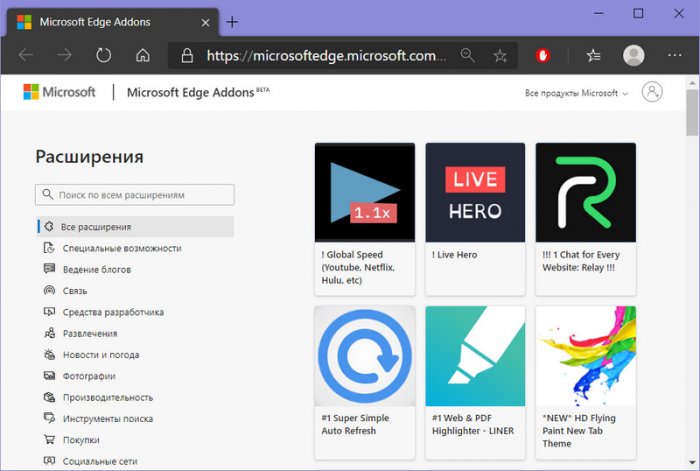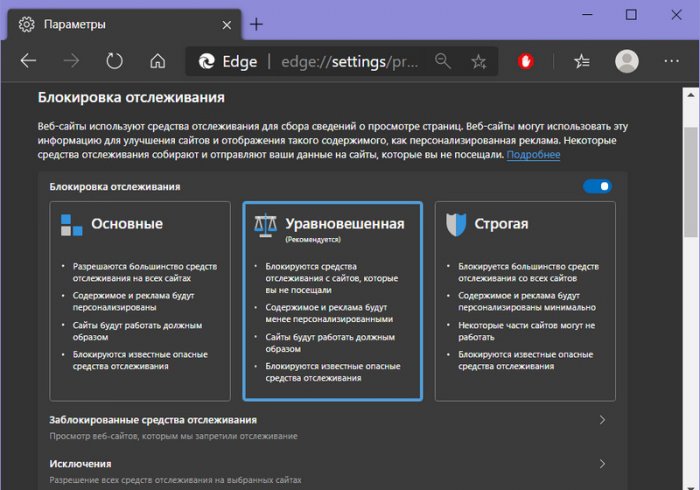Официальный релиз браузера Microsoft Edge на базе Chromium
Привет, друзья. На днях компания Microsoft официально представила миру стабильную версию браузера Microsoft Edge на базе Chromium. Вскоре он заменит на компьютерах с Windows 10 существующий штатный браузер Edge на базе собственного движка рендеринга компании Microsoft - EdgeHTML. Более того, новый браузер Edge на базе Chromium являет собой кроссплатформенное решение, и он представлен также в десктопных версиях для Windows 10, 8.1, 7, Mac, а также в мобильных для iOS и Android. Давайте посмотрим, друзья, на новый Microsoft Edge. А также поговорим, как его заполучить уже сейчас для Windows 10, и где скачать для остальных операционных систем.
Официальный релиз браузера Microsoft Edge на базе Chromium
Новый браузер Microsoft Edge на базе Chromium
Итак, друзья, состоялся официальный релиз стабильной версии браузера Microsoft Edge на базе платформы Chromium.
Напомню, отправить Edge на базе своего движка EdgeHTML на свалку истории Microsoft решила в конце 2018 года. В начале 2019 года компания запустила программу предварительной оценки нового браузера Microsoft Edge Insider. И всё это время предлагала присоединившимся к программе инсайдерам тестировать сборки разрабатываемого браузера разной степени готовности. Microsoft официально не признала провал проекта Microsoft Edge на базе EdgeHTML. В качестве же обоснования своего решения прекратить существование последнего и перевести браузер на платформу Chromium заявила о намерении сделать свой браузер кроссплатформенным, упростить разработчикам браузерных расширений работу по созданию таковых, сделать в принципе Edge совместимым с магазином Chrome. Ну и также с целью улучшения самой платформы Chromium.
И вот, друзья, новый Microsoft Edge готов. Он кроссплатформенный, поддерживает 90 языков, включая русский, быстрый (во всяком случае по моим субъективным ощущениям работает намного шустрее Edge на базе EdgeHTML), он настраиваемый, многопрофильный, с синхронизацией данных, с поддержкой Chrome-приложений и расширений и прочими преимуществами, вытекающими из использования платформы Chromium. Но, к обзору его основных возможностей мы ещё вернёмся. Сейчас давайте разберёмся, как его установить.
Внедрение нового Microsoft Edge в Windows 10
Новый Microsoft Edge на базе Chromium в среду Windows 10 внедрится сам при установке системных обновлений. Но на стабильной ветви «Десятки» это будет не прямо сейчас. Новый браузер сначала поступит в инсайдерские сборки Windows 10 на канал Release Preview и будет до весны тщательно «обкатываться». Желающие же получить новый Microsoft Edge уже сейчас могут внедрить его в Windows 10 путём ручной установки. Новый Edge в среде Windows 10 больше не будет существовать как сторонний веб-обозреватель отдельно от старой версии на базе EdgeHTML, как это было ранее при установке инсайдерских сборок нового браузера. После установки в Windows 10 новый Edge полностью заменяет собой старый Edge, последний же становится нам больше недоступным.
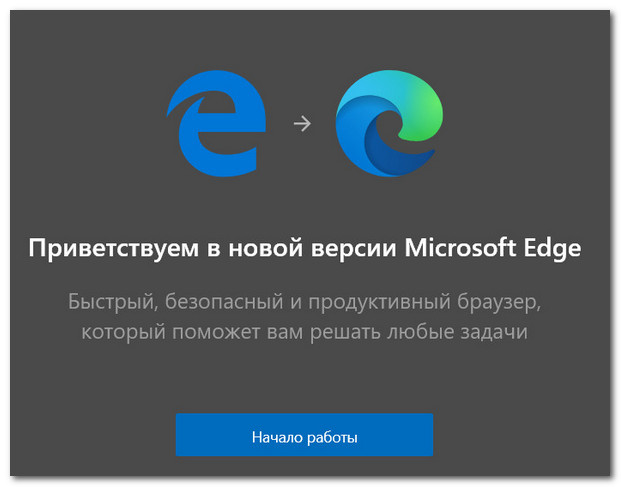
Новый Edge подменяет собой старый браузер, заменяет даже его иконку на перерисованную, но при этом наследует от старого все наши пользовательские данные – настройки, избранное, историю, куки, авторизацию на сайтах, расширения, закладки, авторизацию в аккаунте Microsoft и т.п. Ну а при нашем желании ещё и может подготовить нам заюзанный профиль с импортированными данными из браузера Google Chrome, если мы в среде Windows 10 параллельно используем таковой.
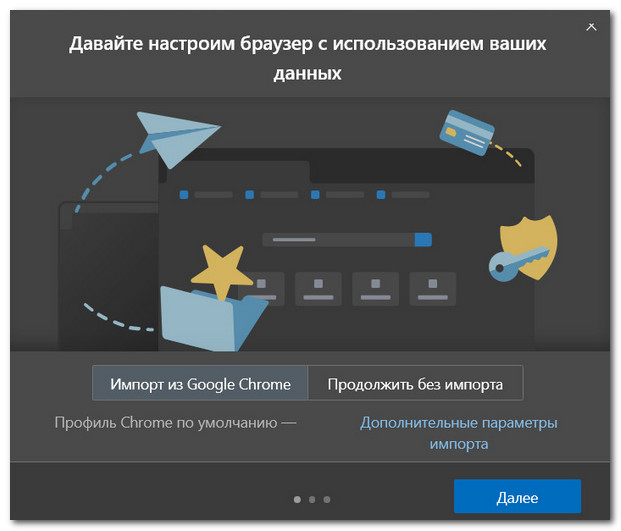
Установить новый Microsoft Edge в Windows 10 раньше времени можно, как уже упоминалось, путём обычной ручной установки – так же, как и браузеры для других операционных систем.
Пользовательская установка нового Microsoft Edge
Чтобы установить новый Microsoft Edge на базе Chromium в любую из поддерживаемых операционных систем, идём на сайт браузера. Выбираем свою операционную систему и скачиваем инсталлятор. В случае с мобильными версиями переходим на страничку браузера в соответствующем магазине – App Store для iOS-устройств и Google Play для Android-устройств.
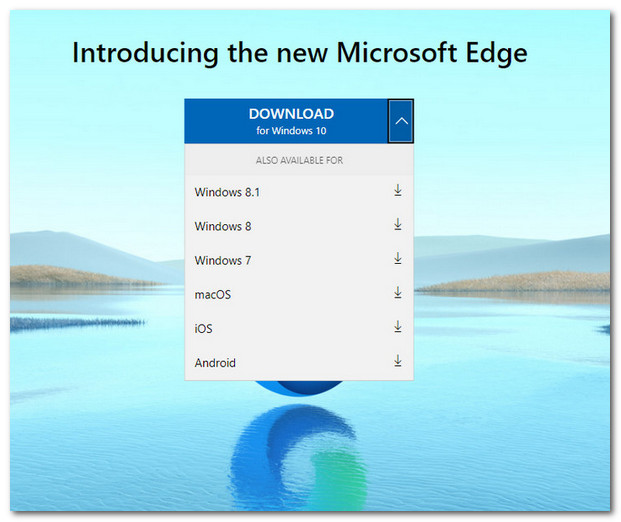
Новый Microsoft Edge: возможности браузера
Итак, новый Microsoft Edge – это ещё один браузер на базе Chromium, и это кастомный браузер. Он унаследовал от старого Edge стиль минимализма и простоты интерфейса UPW. Microsoft, как могла, стилизировала платформу Chromium под старый Edge - сделала такой же вид и формат меню, такие же разделы настроек, истории (журнала), загрузок (с фильтрацией файлов по их типам). Сделала кастомную главную страничку, в которой сочетала старый формат с поиском Bing и новостной лентой платформы Microsoft News с новым плиточным стилем часто посещаемых сайтов. Стартовая страничка настраивается, можем выбрать:
- Сконцентрированный макет без фоновой картинки и новостей;
- Вдохновляющий макет с фоновой картинкой от Bing и без новостей;
- Информационный макет с фоновой картинкой от Bing и с новостями платформы Microsoft News;
- Пользовательский макет, где можем включать/отключить фоновую картинку и плитки часто посещаемых сайтов, а также настраивать отображение новостей платформы Microsoft News.
Новый Microsoft Edge унаследовал от платформы Chromium все её возможности, в частности, многопрофильность, среду закладок, механизм хранения пользовательских данных авторизации, систему безопасности и запроса разрешений для сайтов, функционал передачи веб-контента на сетевые мультимедиаустройства, приватный режим, средства разработчика, возможность сброса настроек браузера к дефолтным, возможность работы сайтов как веб-приложений, установку расширений.
Новый Microsoft Edge поддерживает установку расширений из магазина Google Chrome и также из собственного магазина. Собственный магазин расширений – это бета-версия сервиса Microsoft Edge Addons, здесь собрана небольшая каталогизированная подборка годных расширений.
Есть у нового Microsoft Edge и собственные наработки:
- Сервис синхронизации данных с использованием учётной записи Microsoft;
- Блокировка отслеживания с выбором степени сложности такой блокировки и возможностью добавления исключений;
- Возможность включения фильтра SmartScreen;
- Поддержка потокового 4К-видео;
- Поддержка службы управления корпоративными удостоверениями Azure Active Directory;
- Режим Internet Explorer для работы с сайтами, где требуется совместимость с Trident MSHTML.
Однако в новый Edge перекочевали не все возможности старого Edge. Новый браузер лишился реально крутого режима чтения с интегрированными средствами обучения Microsoft, реально годных фишек – среды отложенных вкладок и списка чтения, создания веб-заметок. Из этого типа обывательских функций старого Edge новый получил пока что только функцию «Отправить» (она же «Поделиться») и функцию «Прочесть вслух» (воспроизведение текста на веб-страницах голосовым движком).
И отдельно хотелось бы отметить реализацию сервиса синхронизации с использованием учётной записи Microsoft. В старом Edge мы не могли использовать сервис синхронизации без подключения учётной записи ко всей операционной системе Windows 10. Если мы работали с локальной системной учётной записью, заход с учётной записью Microsoft в старый Edge как в отдельное приложение и синхронизация данных нам были недоступны. В новом Edge на базе Chromium теперь это доступно – можем авторизоваться в браузере и синхронизировать свои закладки, логины и пароли, историю и прочее с использованием локальной учётной записи Windows 8.1 и 10.
Примечание: друзья, более детальный обзор возможностей нового Microsoft Edge, если хотите, можете посмотреть в статье «Microsoft Edge на базе Chromium: что нового в разработке браузера». Летом 2019 года я рассматривал браузер по итогу определённой его степени готовности в рамках программы Microsoft Edge Insider.
Программа предварительной оценки Microsoft Edge Insider
Друзья, состоялся официальный релиз стабильной версии Microsoft Edge на базе Chromium, но работа над браузером не прекратилась. Microsoft продолжает программу предварительной оценки браузера Microsoft Edge Insider. Бета-, Dev- и Canary-сборки браузера будут устанавливаться в среду Windows и работать отдельно от стабильной версии браузера. Скачать их по-прежнему можно на сайте программы предварительной оценки:
https://www.microsoftedgeinsider.com/ru-ru/
Ctrl
Enter
Заметили ошибку
Выделите и нажмите Ctrl+Enter